
Excelにいくつかシートがあるんだけど、どうやって指定すればいいの?
という疑問に答えて、複数のワークシートのうち1つを選択する方法を解説します。
Excelのシートを選択する方法
複数のワークシートのうち1つのワークシートをアクティブ化するには[アクティブなExcelワークシートの設定]アクションを使用します。
[アクティブなExcelワークシートの設定]アクションは[Excel]アクショングループに格納されています。[Excelインスタンス]に操作するExcelのインスタンスを選択します。
[次と共にワークシートをアクティブ化]のドロップダウンリストでワークシートを名前またはインデックスのどちらで検索するかを指定します。
[次と共にワークシートをアクティブ化]のドロップダウンリストで[名前]を選択した場合、[ワークシート名]が表示されます。アクティブ化するワークシート名を入力します。
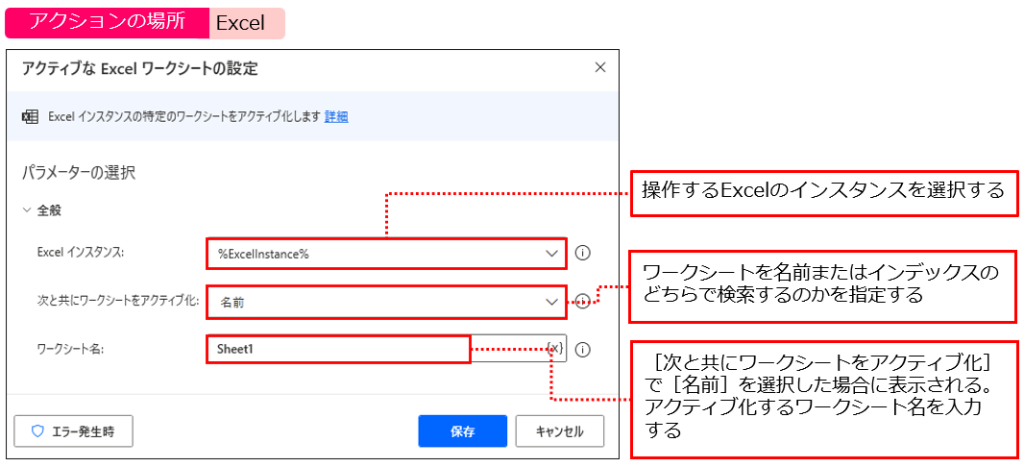
フローを実行すると指定したワークシートがアクティブ化されます。
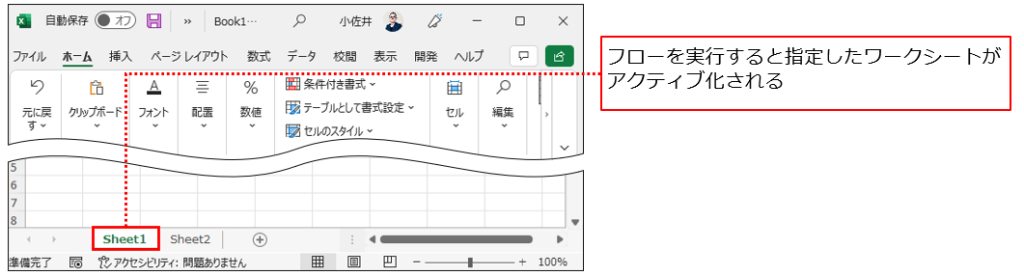
[次と共にワークシートをアクティブ化]のドロップダウンリストで[インデックス]を選択した場合、[ワークシート インデックス]が表示されます。アクティブ化するワークシートのインデックス番号を入力します。
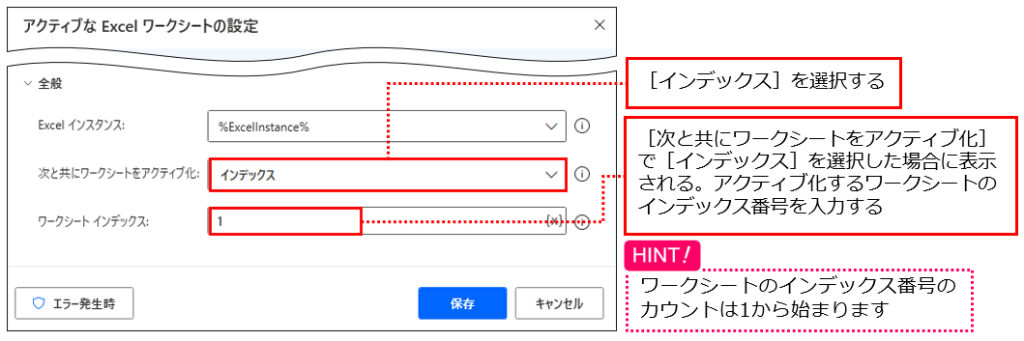
名前とインデックスのどちらがいいのか?
[次と共にワークシートをアクティブ化]のドロップダウンリストでワークシートを名前またはインデックスのどちらで検索するかを指定しますが、どちらを選択したほうがいいのでしょうか?
今後、フローを運用していく上で、ワークシートの並びが変わることが多いと想定される場合、ワークシート名でアクティブ化するワークシートを指定した方がいいです。ワークシートの並び順に変更があってもフローが正しく動作します。
逆にワークシート名が変わることが多いと想定される場合、インデックスでアクティブ化するワークシートを指定した方がいいです。ワークシート名を変更しても並び順が変わらない限りフローが正しく動作します。
まとめると、下図のようになります。
1 ワークシートの並びが変わることが多い ⇒ ワークシート名を指定する
2 ワークシートの名前が変わることが多い ⇒ インデックスを指定する




コメント ログインすると書き込めます